Win10系统怎么检测驱动有没有问题?新装或重装、使用时间很长的计算机有很多故障需要用户去解决,如果最近安装了一个外设发现无法使用,应该在哪里查看该设备的驱动是否存在问题
Win10系统怎么检测驱动有没有问题?新装或重装、使用时间很长的计算机有很多故障需要用户去解决,如果最近安装了一个外设发现无法使用,应该在哪里查看该设备的驱动是否存在问题?具体情况见下文。
Win10系统怎么检测驱动有没有问题?
方法一:设备管理器
1、首先在Win10桌面的此电脑上单击鼠标右键,然后点击打开属性;(查看Win10启动需要打开设备管理器,大家也可以使用WIN+X,然后再打开设备管理器)
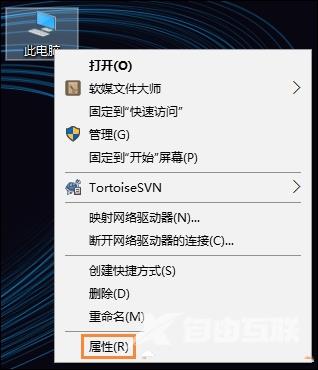
2、然后点击左侧的设备管理器进入;

3、打开设备管理器后,就可以看到所有的设备了,然后注意看一下所有设备的运行状态(是否有感叹号或者问号、叉号);
如果某个设备上有黄色感叹号或者叉号,那就说明该硬件驱动不正常。
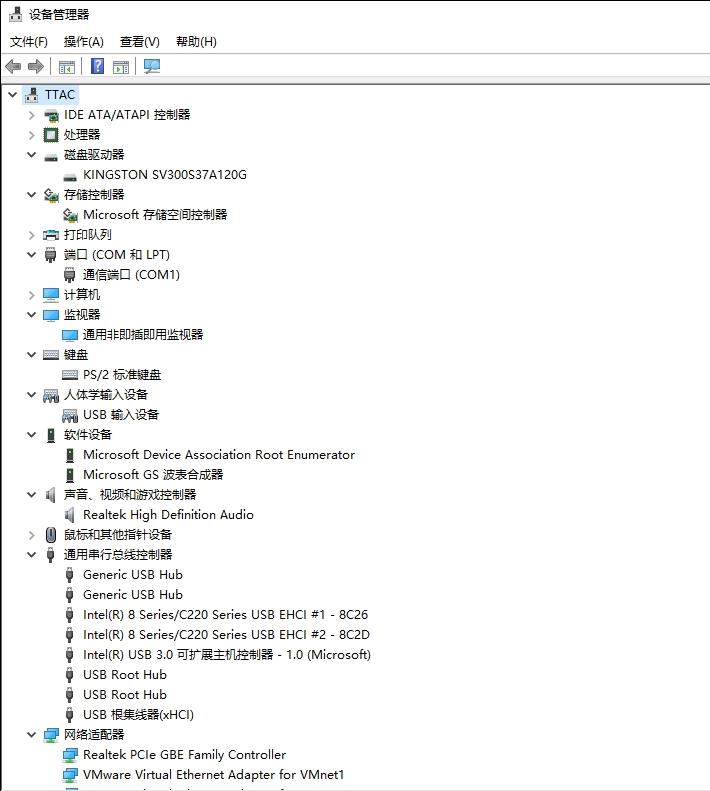
在这里主要展开看看:图像设备(摄像头)、网络适配器(网卡)、显示适配器(显卡)、音频输入和输出(声卡)等硬件驱动是否正常,没有感叹号,则说明驱动是没有问题的。
方法二:驱动人生
1、打开驱动人生的主界面,先做个驱动体检查看电脑驱动的实时状态,了解有哪些驱动需要被修复(升级请谨慎,为避免兼容问题出现,建议不升级驱动)。
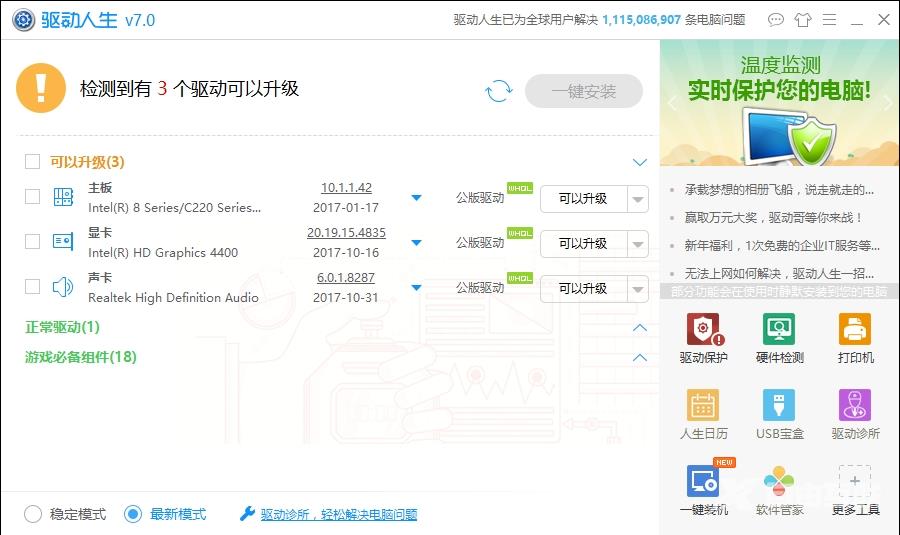
2、如果发现有些驱动有问题,可以在驱动管理界面卸载该驱动,并安装新的驱动。
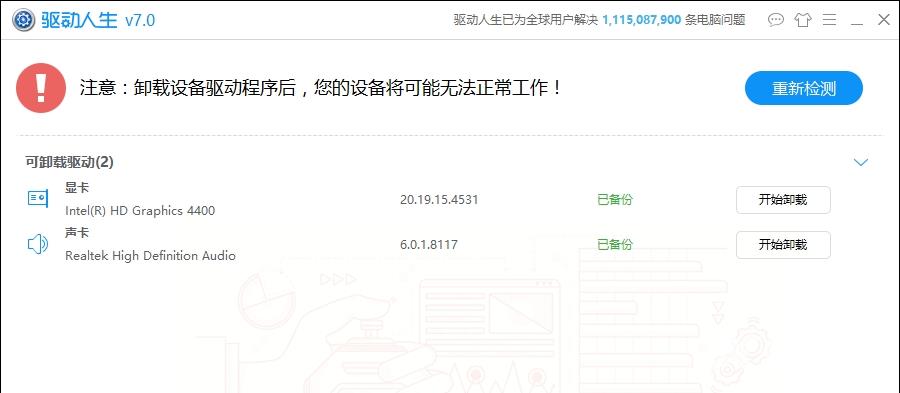
注:Win10系统中基本很少驱动需要安装(主要还是兼容问题,显卡驱动如果安装后出现卡死开机黑屏等问题,可以再安全模式下卸载显卡驱动)
电脑硬件驱动无外乎就是显卡、声卡、有线网卡、无线网卡、USB设备还有主板驱动,以上驱动正常安装,电脑基本不会出现什么问题。
以上内容便是关于Win10系统怎么检测驱动有没有问题的方法,一般我们不要主动去升级驱动,即便可能该驱动存在升级的可能,但硬件也有兼容的极限。
【文章原创作者:盐城网页开发 http://www.1234xp.com/yancheng.html 网络转载请说明出处】